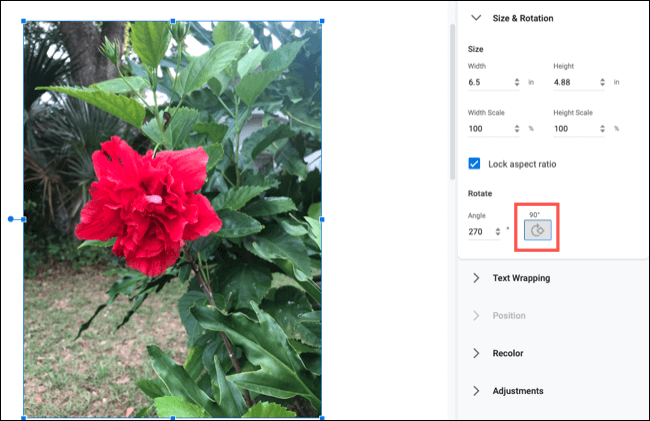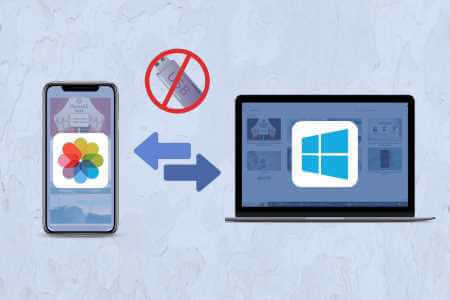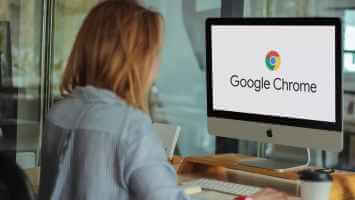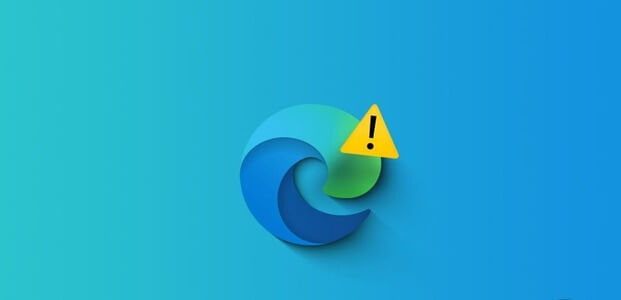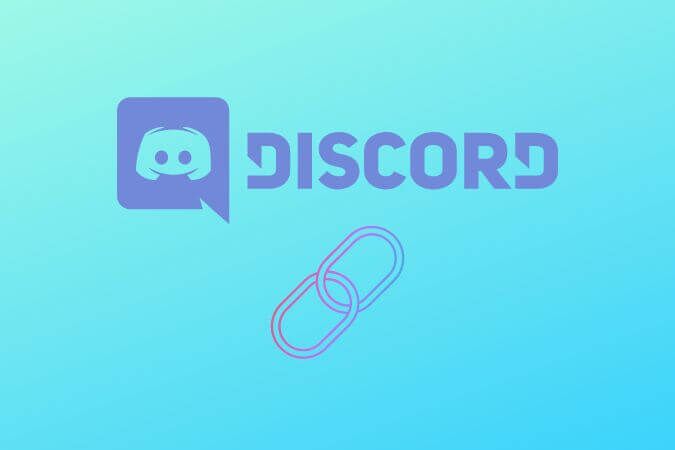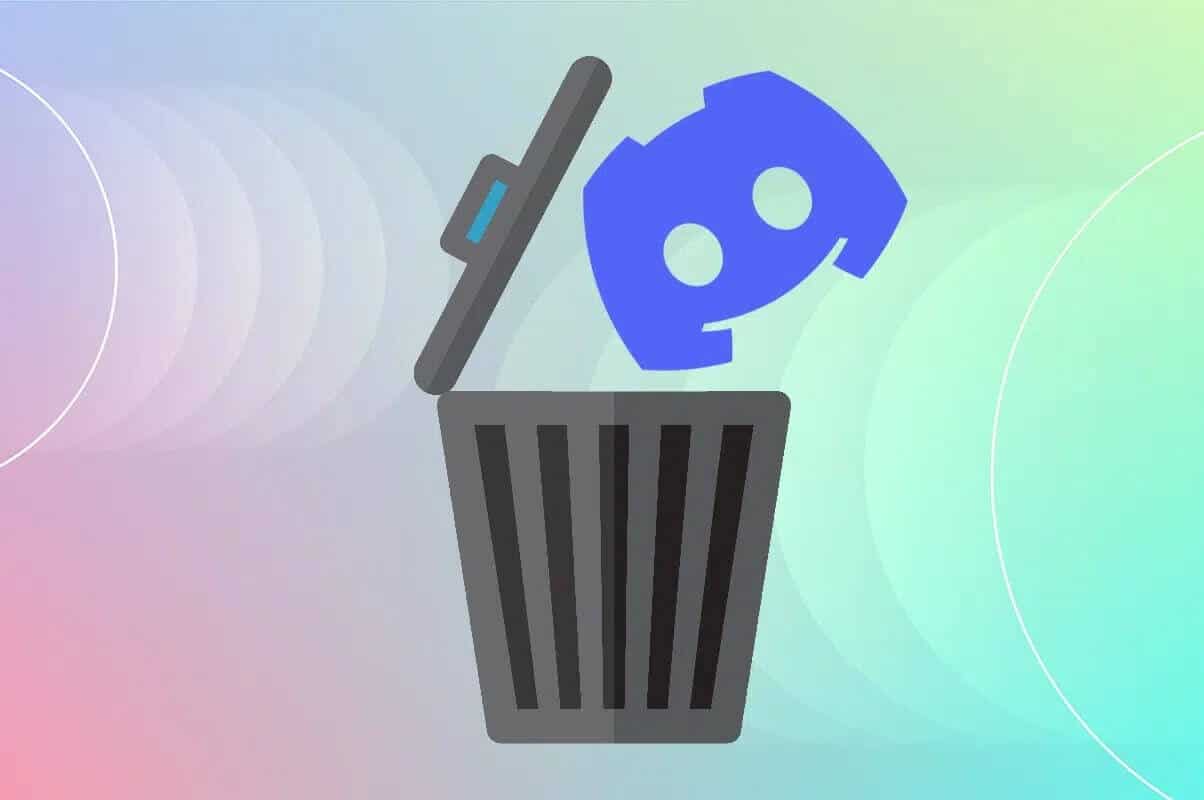システムのシャットダウンやその他の理由で Google Chrome が予期せず終了すると、開いているタブがすべて失われます。 このような場合、Google Chrome では通常、選択肢が提供されます。 以前のセッションからタブを復元する, 「Chrome が正しく終了しませんでした」というメッセージが表示されます。 ただし、Windows コンピューターで Chrome を開くたびにこのポップアップが表示され続ける場合は、煩わしい場合があります。
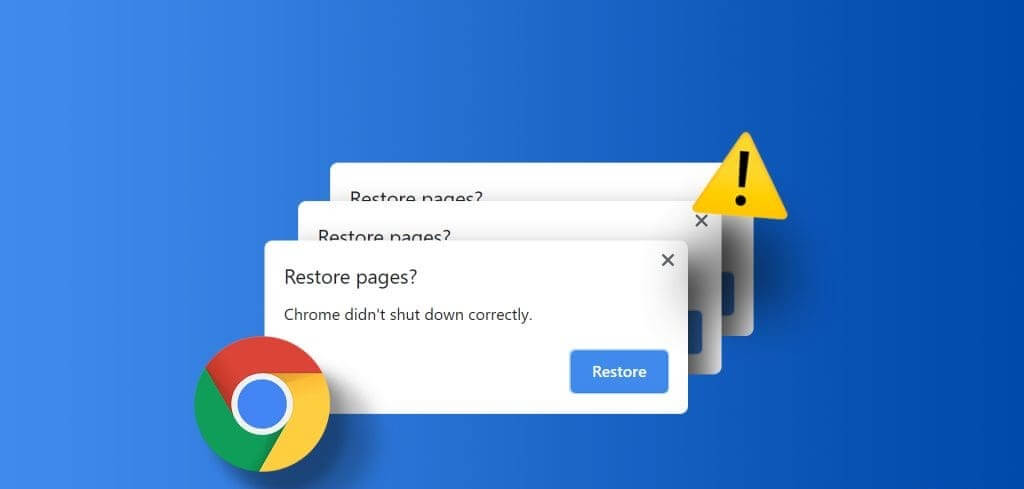
もちろん、このメッセージを無視しても問題なく作業を進めることができます。 ただし、Windows 10 または 11 PC で「Chrome が適切にシャットダウンされませんでした」というポップアップが頻繁に表示されることにうんざりしている場合は、このガイドでこのポップアップを完全に削除する方法を説明します。
1. 復元オプションを使用する
Google Chrome でこのポップアップが表示されないようにする最も簡単な方法の XNUMX つは、タブを復元することです。 [復元] ボタンをクリックすると、Chrome が以前のセッションからタブを再度開くことができます。 その後、ブラウザが再び突然閉じない限り、このポップアップは表示されなくなります。
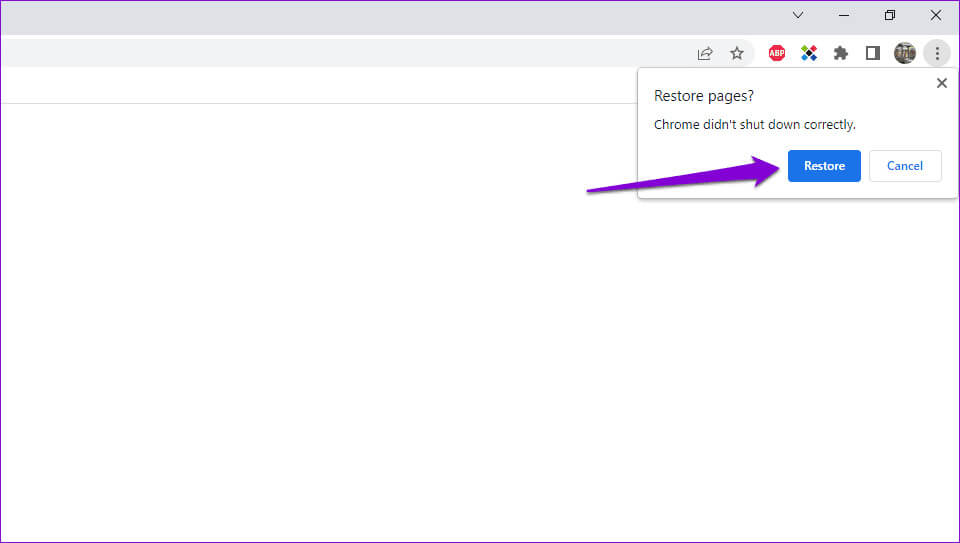
2. Chrome をバックグラウンドで実行できるようにする
Google Chrome がタブの復元を要求し続けるもう XNUMX つの理由は、ブラウザのバックグラウンドでの実行をブロックしている場合です。 これを変更する方法は次のとおりです。
ステップ 1: 開いた Google Chrome、右上隅にある XNUMX つの縦の点のメニュー アイコンをクリックし、選択します 設定。
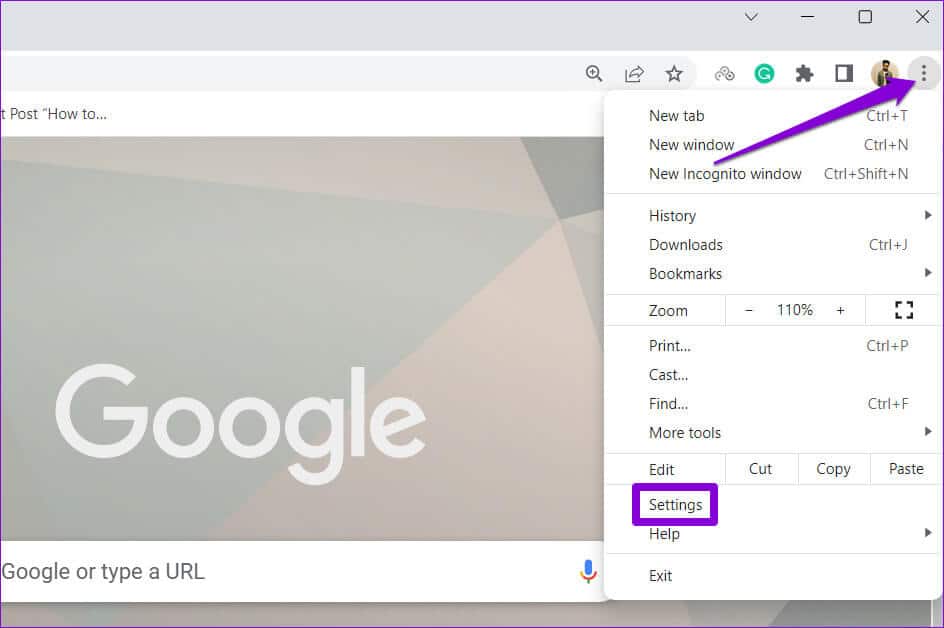
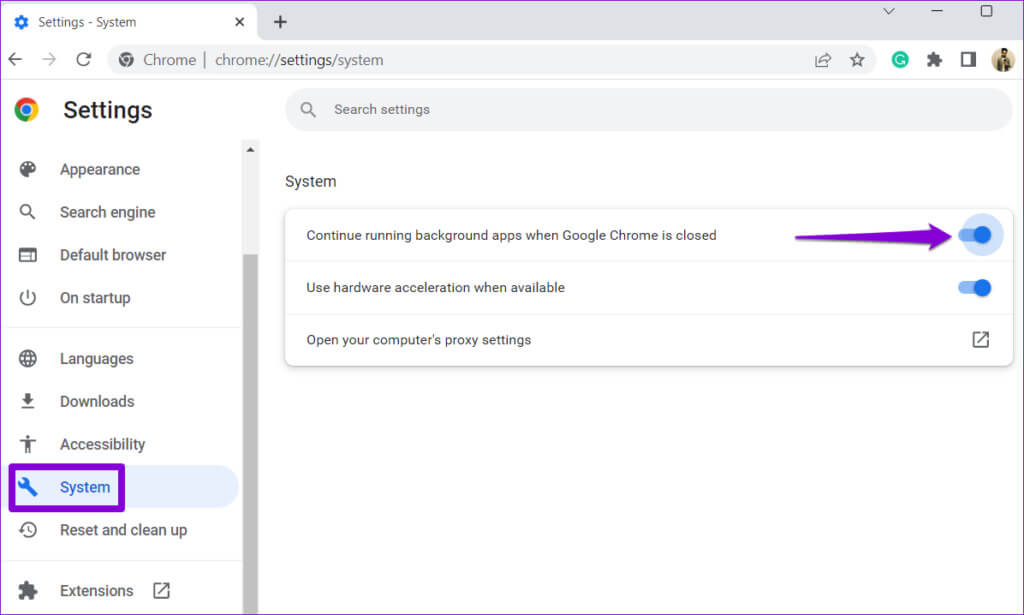
その後ブラウザを再起動し、タブを復元するかどうかを確認します。
3.閲覧データをクリアする
準備する Chrome のキャッシュと古い Cookie をクリアする この問題を含め、ほとんどのブラウザ関連の問題を解決する効果的な方法です。 キーボードで Ctrl+Shift+Del を同時に押して、[閲覧データのクリア] パネルにアクセスします。 時間範囲リストで [すべての時間を] を選択します。 次に、「Cookie とその他のサイト データ」と「キャッシュされた画像とファイル」というチェックボックスをオンにします。
最後に、「データを消去」ボタンをクリックします。
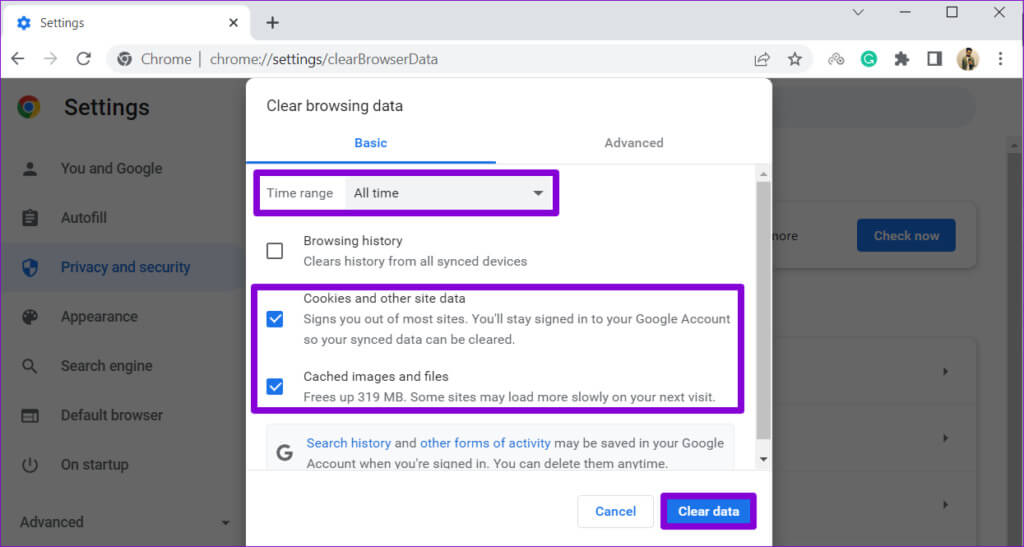
4. デフォルトのフォルダーの名前を変更します
Windows の Chrome のデフォルト フォルダーには、閲覧履歴、ブックマーク、保存されたパスワード、その他の設定を含むプロフィール データが保存されます。 このデータに問題がある場合、Google Chrome で迷惑なポップアップが表示されることがあります。
これを回避するには、Chrome のデフォルトのフォルダーの名前を別の名前に変更してみてください。 これにより、ブラウザは強制的にフォルダーを最初から再作成し、問題が解決されます。
ステップ 1: パソコン上の Google Chrome を閉じます。 アイコンをクリックします お問い合わせ タスクバーに次のように入力します。 ファイルエクスプローラ、を押します 入力します。
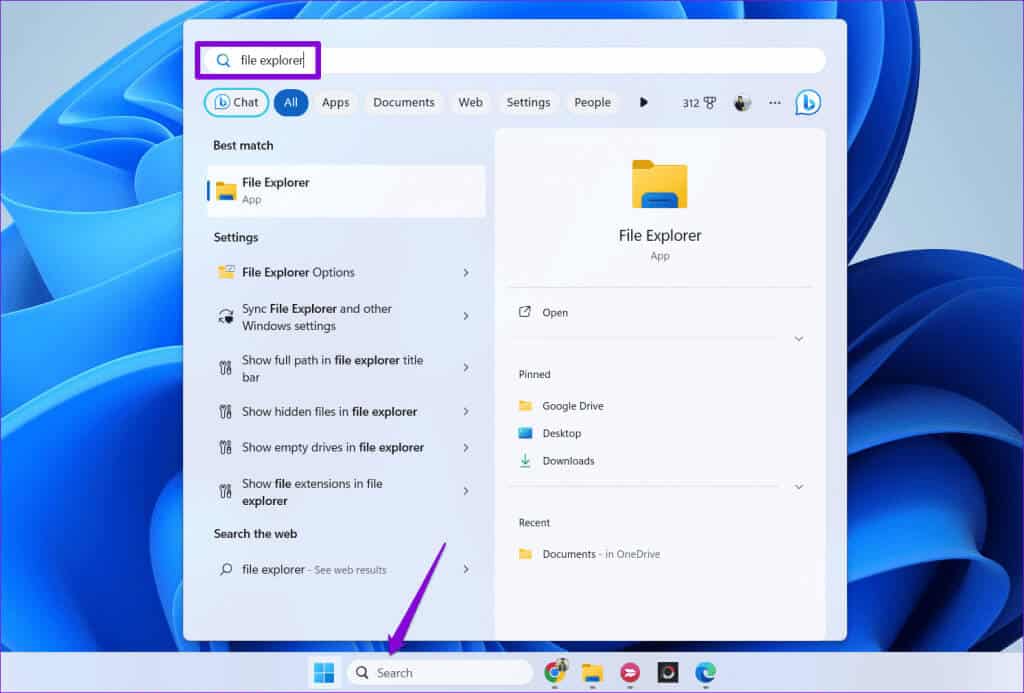
ステップ 2: 次のフォルダに移動します。
C:\Users\[あなたのユーザー名]\AppData\Local\Google\Chrome\ユーザーデータ
注: 上記のコマンドの [YourUsername] を自分のユーザー名に置き換えます。
ステップ3: デフォルトのフォルダーを見つけて選択します。 クリック F2 キーボードでフォルダの名前を変更します デフォルト。古い あるいはその他何でも。
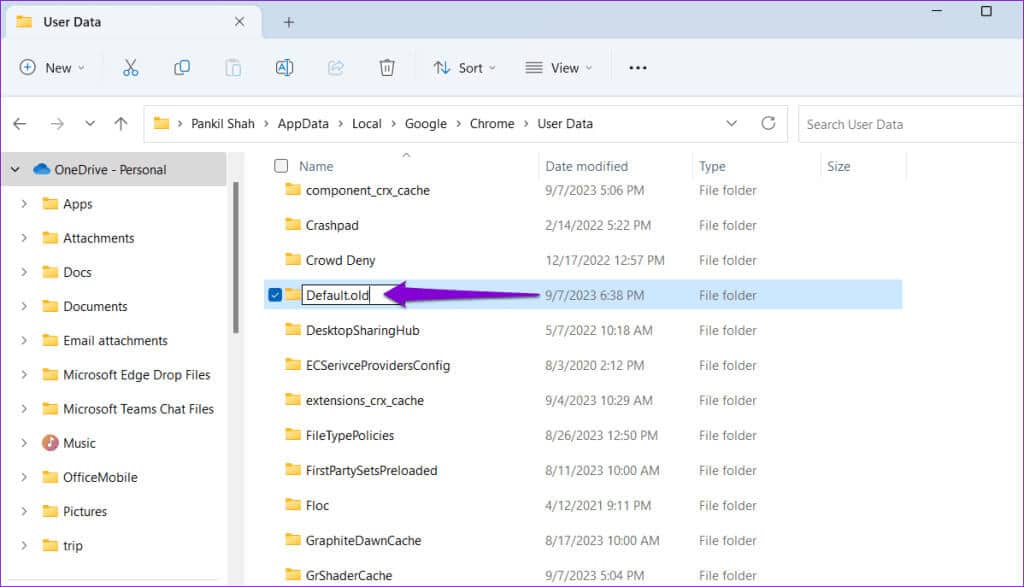
5. Chrome 設定ファイルを編集する
デフォルトのフォルダーの名前を変更しても効果がない場合は、ブラウザーの環境設定ファイルを変更してポップアップを無効にすることができます。 「Chromeが正しく終了しませんでした」。 以下に手順を示します。
ステップ 1: Windows キー + E キーボード ショートカットを押して開きます ファイルエクスプローラ そして次のフォルダに移動します。
C:\Users\[あなたのユーザー名]\AppData\Local\Google\Chrome\User Data\Default
注: 上記のコマンドの [YourUsername] を実際のユーザー名に置き換えます。
ステップ 2: ファイルを右クリック 環境設定 選択します を使用して開きます。
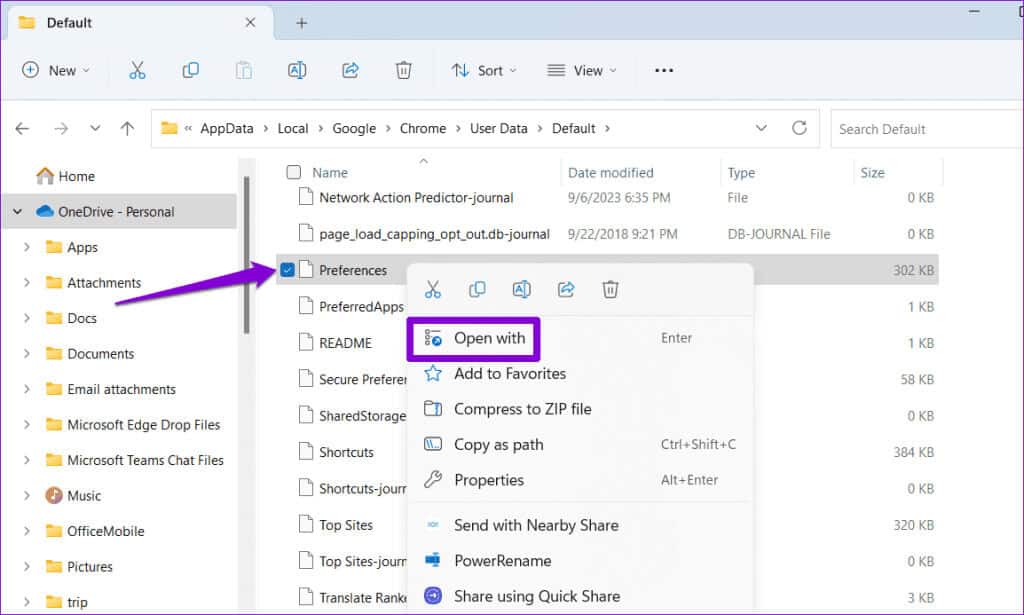
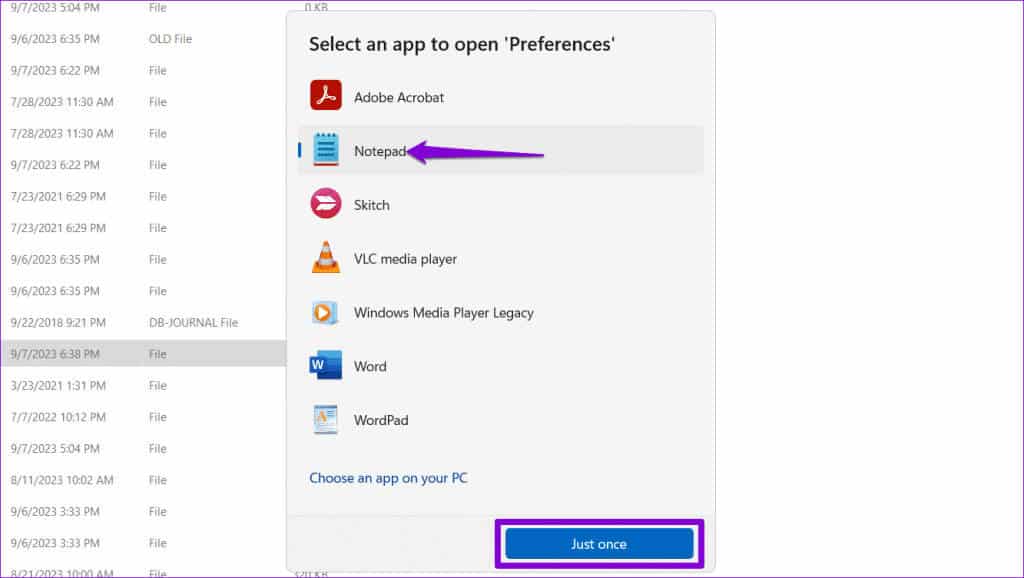
ステップ 4: メモ帳ウィンドウでキーボード ショートカットを押します。 Ctrl + F 検索ツールにアクセスします。 それから書きます出口の種類 テキストボックスでを押して 入力します。
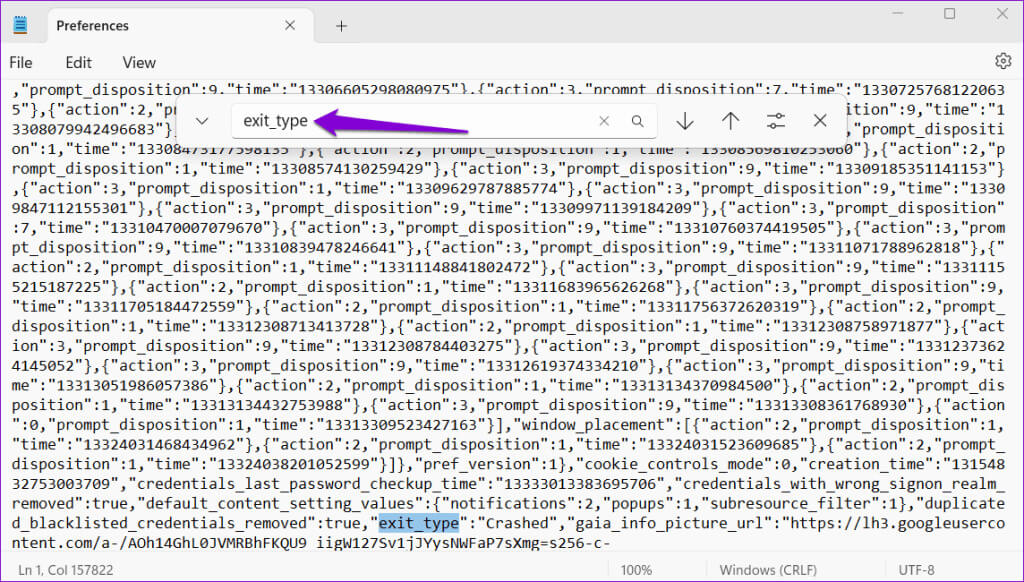
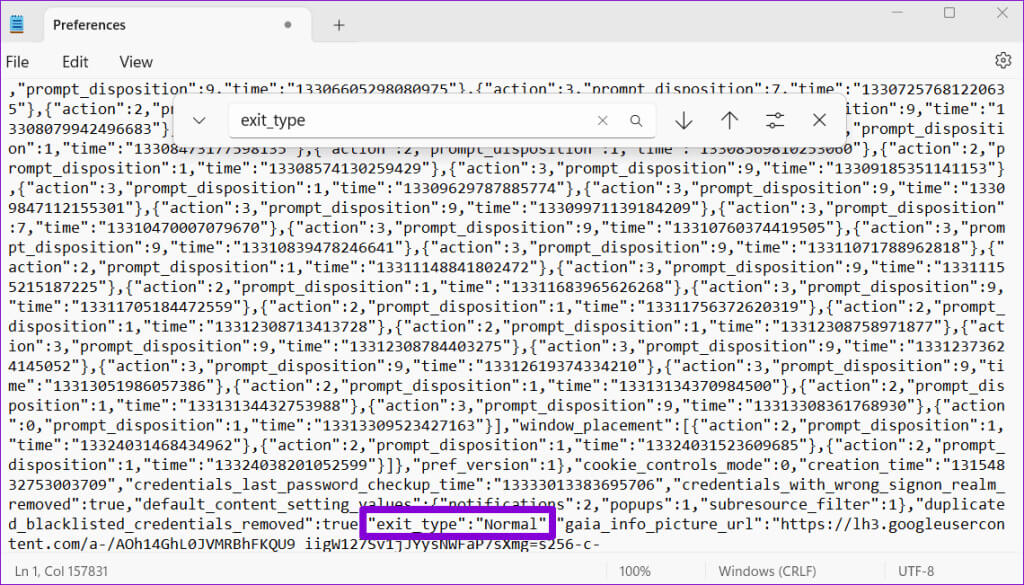
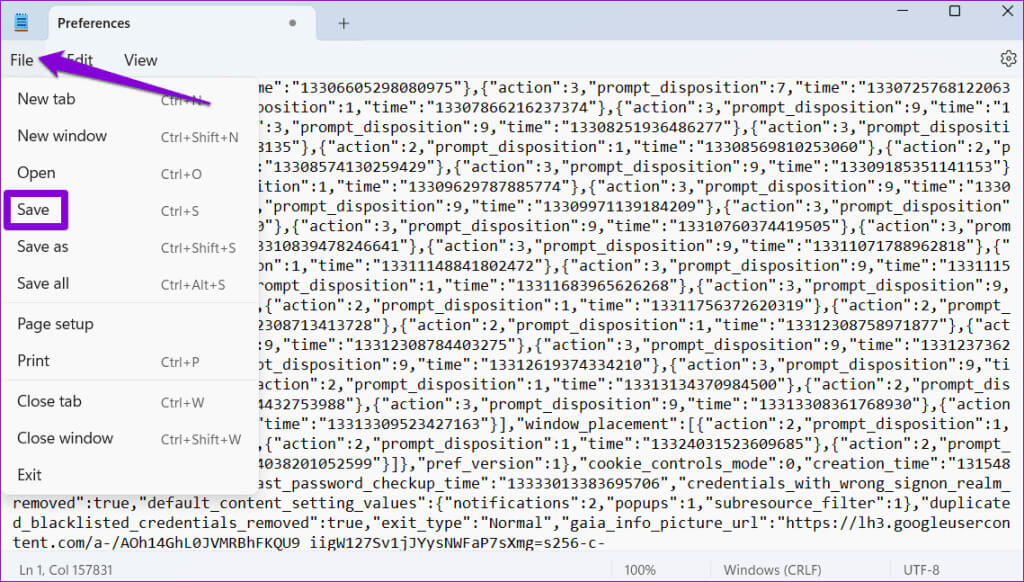
6. Google Chromeをリセットする
どの解決策もうまくいかない場合は、次のことを検討してください。 GoogleChromeをリセットする あなたのコンピュータ上で。 これにより、カスタマイズした設定、ブックマーク、ブラウザ拡張機能が削除され、問題が解決されます。
Google Chromeをリセットする手順は次のとおりです。
ステップ 1: コンピューターで Google Chrome を開きます。 右上隅にある XNUMX つの点のメニュー アイコンをクリックして、 設定。
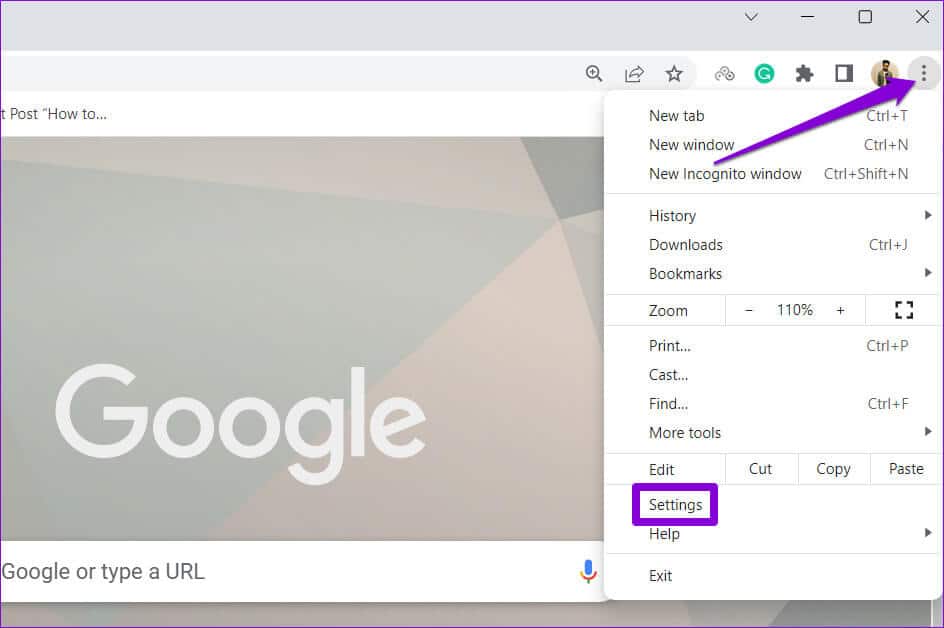
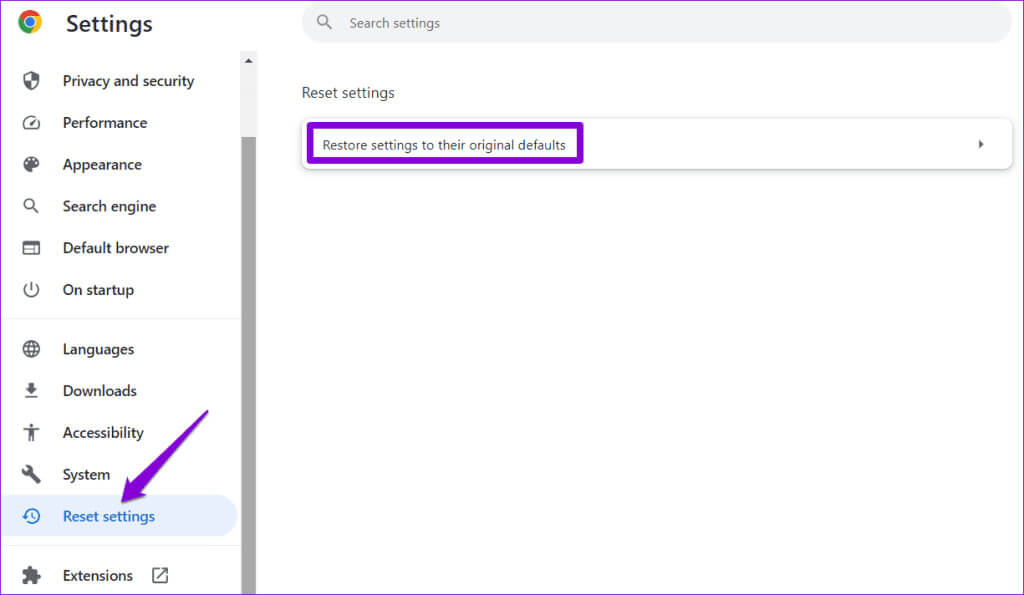
ステップ3: クリック 設定リセットボタン 確認のため。

シャットダウンエラーが始まりました
Google Chrome の以前のセッションを復元する機能は非常に便利ですが、 ブラウザが誤ってシャットダウンしてしまう。 ただし、Windows 10 または 11 コンピュータで「Chrome が正しくシャットダウンされませんでした」というメッセージが頻繁に表示されることを望まない場合があります。上記のヒントに従うことで、根本的な問題が解決され、メッセージが削除されます。